Cómo ocultar apps en Cyanogenmod 12.1 o 13, ¡di adiós a los curiosos!

Nunca nos cansamos de destacar la increíble capacidad de personalización que posee Android en su forma más nativa de la mano de Google, y más cuando estas posibilidades aumentan hasta límites insospechados de la mano de las ROMS personalizadas, versiones modificadas creadas por la comunidad de usuarios. Esto hace que podamos sacarle el máximo partido a nuestro dispositivo usando un poco de maña –y un poco de riesgo, también–.
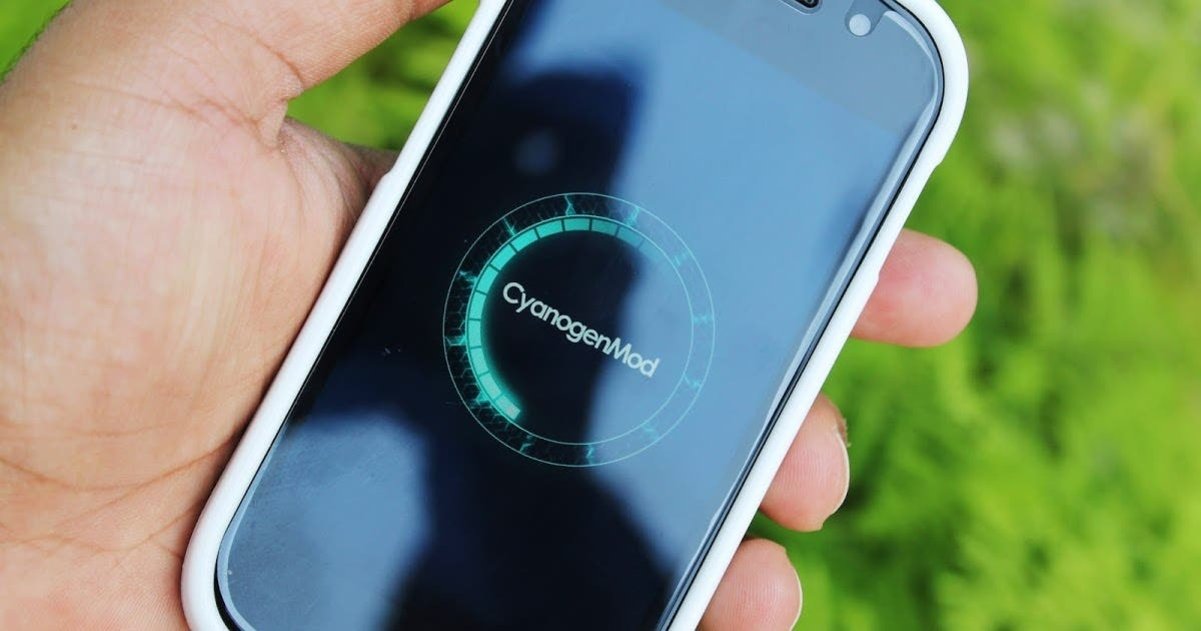
Y por supuesto no podemos olvidarnos de una de las ROMS más famosas del mundo del desarrollo: Cyanogenmod. Se caracteriza por considerarse una de las mejores versiones de Android, ya que combina la deliciosa experiencia de Android stock con multitud de opciones diferentes que consiguen que la experiencia de usuario sea un gustazo; desde seleccionar las apps que interactuen con la prioridad de las notificaciones o elegir qué aplicaciones tenemos preinstaladas en nuestro dispositivo.
Y una de estas opciones es la que nos trae aquí, quizás muy desapercibida para la gran mayoría. ¿Tienes algún amigo demasiado curioso, deseas salvaguardar los secretos de tus apps y Cyanogen instalado en tu smartphone? --Y si no, mira lo fácil que es instalarlo en otros dispositivos tales como el Moto G3--. Antes de preguntarme qué aplicación has de instalar, sigue leyendo y descubrirás lo sencillo que es, puesto que no necesitas instalar absolutamente nada. Aunque si no tienes Cyanogen y quieres instalar sus apps te lo explicamos aquí ¡Y hoy te enseñamos todo lo necesario!
Oculta tus apps en Cyanogenmod en un plis plas
Todo lo que debemos buscar está en el propio launcher (o pantalla de inicio de Android) de Cyanogenmod, Trebuchet. Los pasos a seguir son los siguientes:
- Pulsamos en cualquier espacio vacío de nuestra pantalla de inicio durante un instante, o si tu dispositivo posee un botón de opciones, lo pulsamos. Se desplegará un menú con tres opciones; “Fondos de pantalla”, “Widgets” y “Ajustes”.
- Pulsamos el botón de “Ajustes”, o bien deslizamos hacia arriba pulsando sobre tres círculos situados en la parte superior. Tendremos disponibles multitud de opciones, y vamos hacia abajo del todo, y pulsamos en el apartado “Aplicaciones protegidas”
- En el siguiente menú, se nos pedirá que tracemos un patrón similar al que usamos para el bloqueo del terminal para proteger el acceso a nuestras aplicaciones. Existe una opción en este apartado muy interesante que es poder insertar nuestro correo electrónico para poder restablecer el ajuste en caso de olvidarnos de cómo hacerlo.
- Seleccionamos las aplicaciones que queramos, y ¡voilá! Dichas apps quedarán ocultas a la vista en el launcher, incluso en las carpetas, y solo se podrá acceder a ellas dibujando nuestro patrón.
5.Bonus track: existe otra forma un poco más sencilla, pero más descarada de realizar este proceso, que es bloquear la carpeta con las aplicaciones agrupadas que queramos ocultar. Para ello, pulsamos el botón del candado situado en la esquina inferior derecha, y volvemos a trazar nuestro patrón.
Quizás te interese: Actualiza tu Google Nexus 10 a Android 6.0 Marshmallow con CyanogenMod 13
Cyanogen, la navaja suiza
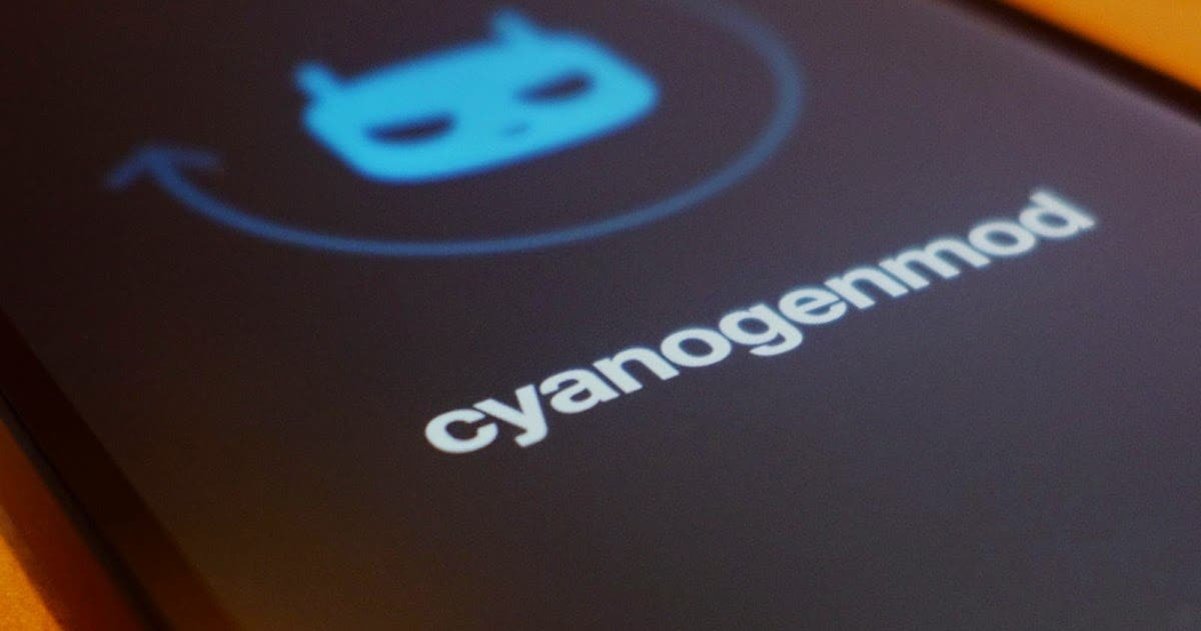
De esta sencilla manera podrás aumentar tu privacidad lejos de manos indebidas, y explorarás un poco más las posibilidades que te brindan los chicos de Cyanogen. Y si esta opción te ha sorprendido, debes saber que esta no será ni la primera vez ni la última en desvelarte todos los secretos que entraña esta ROM.
¿Tienes Cyanogenmod instalado en tu dispositivo? ¿Qué otras funciones te gustan de este tipo de roms? ¡Exprésate en los comentarios!